Tutorial Raspberry Pi - Streaming vía UPnP
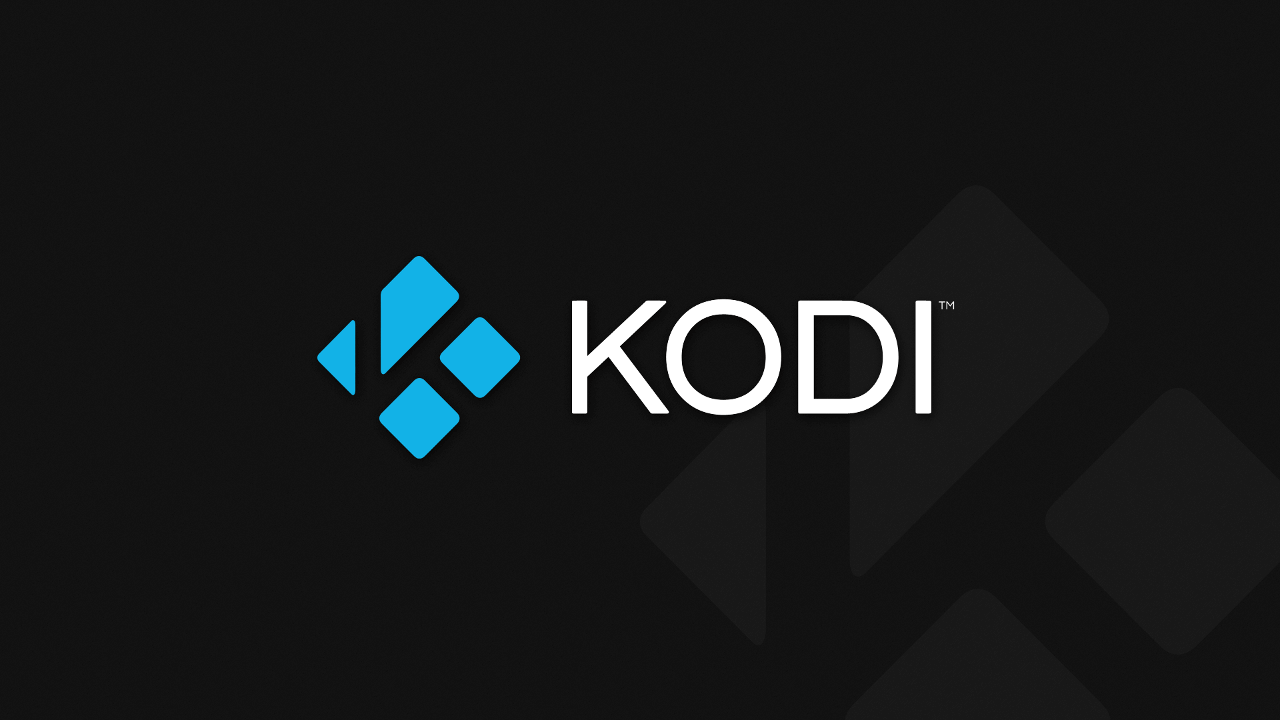
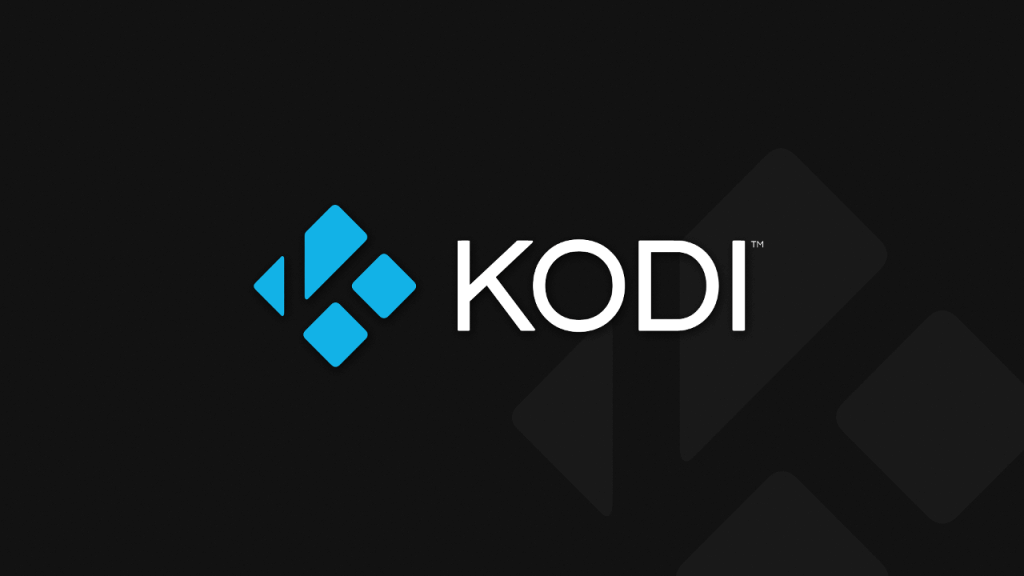
¡Hola Geekeros! Soy Leandro Gutierrez de Argentina. Este es mi primer aporte, es un aporte un poco simple pero estoy interesado en escribir en este fascinante blog con una comunidad agradable e interesada como ustedes. Espero que este y los futuros aportes sean de su agrado, están invitados a opinar, debatir, criticar (constructivas en lo posible), y todo lo que crean necesario para hacer crecer la nota y a mi como redactor :)
Grado de complejidad: Bajo (diría yo que soy newbie)
INTRODUCCIÓN
Pues bien, mucho se habla aquí y en otros lados sobre la Raspberry Pi y sus amplias posibilidades, infinitas posibilidades, y hay que admitir que si piensas en ella como un juguete, puede ser un juguete muy divertido.
A veces de torna complicado tener solamente dos pares de entradas USB, ya que si conectas teclado, mouse, WiFi yalgún pendrive ya te has quedado sin espacio, ni hablar de una versión con 2 entradas solamente, por ello vamos a hacer que nuestra RasPi haga streaming con alguna computadora conectada en la red, es decir, para ser más claros, vamos a hacer que nuestra RasPi tenga acceso a otra computadora para poder tomar de ella vídeos, música, imágenes y así poder reproducirlos en nuestro televisor.
Para ello vamos a usar a Kodi/XBMC como programa de centro multimedia (hay muchas distros para RasPi que se basan en este programa, como por ejemplo OpenELEC o RaspBMC) y luego vamos a conectar la RasPi mediante cable o WiFi a nuestra red a la que está conectada esa computadora con el contenido multimedia.
¿Por qué mediante MediaTomb?
Sobretodo por su facilidad de uso. MediaTomb es un servidor multimedia UPnP que incluye una sencilla interfaz web para administrarlo, permite hacer streaming para reproducir vídeo/música/fotos a través de una red local.
Bien, ya sabemos que es lo que vamos a hacer, ahora manos a la obra!
DESARROLLO
En nuestro ordenador:
1) En Linux vamos a instalar el programa MediaTomb, que se encargará de administrar qué cosas queremos que la RasPi vea. Debería estar en los repositorios.
2) Tras instalarlo, lo vamos a ejecutar. MediaTomb se abrirá en el navegador que tengamos predefinido.
3) Con nuestro programa ya abierto, vamos a FileSystem que se encuentra arriba de nuestro árbol de directorios. Buscamos el directorio con nuestras películas. Una vez dentro de nuestro directorio vamos a ver los archivos sueltos que haya. Para agregar archivos sueltos vamos a hacer click en el "+" que hay al lado de cada archivo,. Para agregar directorios vamos a hacer click en el "+" que hay en la ruta de directorio de arriba. Volvemos a hacer click en Database y veremos carpetas divididas en Vídeos o Audio dependiendo lo que hayamos cargado.
En nuestra Raspberry Pi:
1) Tras instalar alguna distro con Kodi/XBMC, abriremos la pestaña SISTEMA, luego en Servicios y en UPnP. Ahí activamos las primeras dos opciones que dicen: "Compartir las bibliotecas de vídeo y música..." y "Buscar reproductores UPnP".
2) Volvemos a la pantalla de inicio y si agregamos vídeos a MediaTomb nos vamos a VÍDEOS -> Archivos -> Añadir vídeos -> Buscar -> UPnP dispositivos -> MediaTomb. Veremos nuestra carpeta Video y dentro All Videos o Directories (util si necesitan de subtitulos en archivos aparte), elijan el que les parezca más cómodo y den OK, le ponen un nombre a la fuente y listo.
Si quieren agregar música o imágenes siempre es el mismo procedimiento.
CONCLUSIÓN
Excelente. Hemos concluido este tutorial. Importante: para vídeo y películas con subtítulos tienen que abrir el video, pausarlo e ingresar a las opciones de Audio -> Buscar subtitulos. Cancelan la carga y en la Fuente que crearon buscan el archivo de subtitulos navegando por los directorios.
¡Pues dicho esto finalizó el tutorial!
¡Saludos grandes!
